- Base de connaissances
- Compte et configuration
- Facturation
- Ajouter et gérer les modes de paiement pour vos abonnements HubSpot
Ajouter et gérer les modes de paiement pour vos abonnements HubSpot
Dernière mise à jour: 5 novembre 2025
Disponible avec le ou les abonnements suivants, sauf mention contraire :
Mettez à jour vos informations de facturation dans votre compte HubSpot. Les méthodes de paiement comprennent les cartes de crédit, ACH et SEPA. Pour mettre à jour le mode de paiement utilisé pour votre abonnement HubSpot, vous devez être un administrateur de facturation.
Si vous devez changer le nom qui apparaît sur votre facture ou votre reçu HubSpot, découvrez comment mettre à jour les coordonnées de votre entreprise.
Ajouter un nouveau mode de paiement
Pour ajouter un nouveau mode de paiement à votre compte :
- Dans votre compte HubSpot, cliquez sur le nom de votre compte dans l'angle supérieur droit, puis sélectionnez Comptes et facturation.
- Dans l'angle supérieur droit, cliquez sur le menu déroulant Modes de paiement
-
- Pour ajouter une carte de crédit ou de débit, cliquez sur Ajouter un mode de paiement.
- Dans le panneau de droite, cliquez sur l’onglet Carte et saisissez les informations de votre carte bancaire. Pour permettre aux administrateurs d'utiliser ce mode de paiement à l'avenir, activez l'option Autoriser tous les administrateurs à utiliser ce mode de paiement.
- Cliquez sur Enregistrer.
- Pour ajouter une carte de crédit ou de débit, cliquez sur Ajouter un mode de paiement.

-
- Pour connecter un compte bancaire afin de payer par des méthodes de débit bancaire (par exemple, ACH ou SEPA), cliquez sur Ajouter un mode de paiement.
- Dans le panneau de droite, cliquez sur l’onglet Compte bancaire .
- Saisissez vos informations bancaires pour configurer les paiements ACH ou SEPA. Cliquez ensuite sur Enregistrer.
- Pour connecter un compte bancaire afin de payer par des méthodes de débit bancaire (par exemple, ACH ou SEPA), cliquez sur Ajouter un mode de paiement.
-
-
- Sur la page Autoriser le paiement , vérifiez vos détails. Cliquez ensuite sur Autoriser le paiement.
-
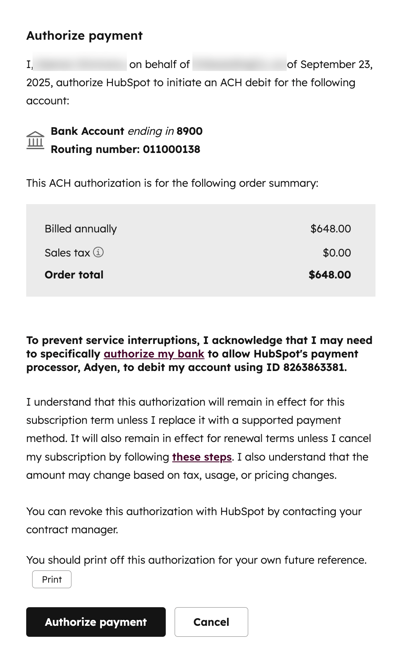
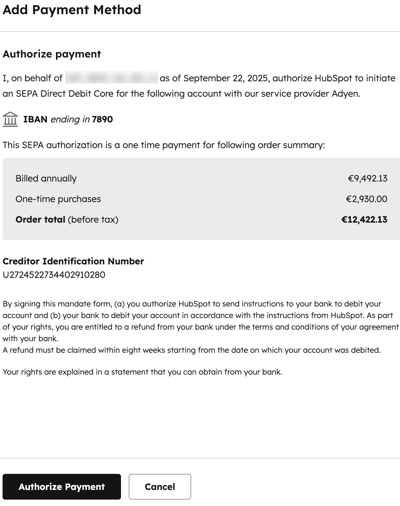
Mettre à jour un mode de paiement
Si un mode de paiement est défini comme partagé, tout utilisateur disposant des autorisations Modifier la facturation peut y apporter des modifications. Si un utilisateur ajoute une carte de crédit et choisit de ne pas la partager, seul cet utilisateur peut modifier les informations de la carte, mais les autres administrateurs peuvent toujours la consulter.
Pour modifier un mode de paiement existant :
- Dans votre compte HubSpot, cliquez sur le nom de votre compte dans l'angle supérieur droit, puis sélectionnez Comptes et facturation.
- Accédez à l’onglet Modes de paiement .
- Sur cet onglet, les méthodes de paiement pour les abonnements de votre compte sont affichées. Pour chaque mode de paiement, vous pouvez vérifier l’adresse de facturation, la date d’expiration et les produits d’abonnement.

- Pour modifier l’adresse de facturation d’un mode de paiement, cliquez sur Actions, puis sélectionnez Modifier. Mettez à jour l’adresse, puis cliquez sur Enregistrer ou Mettre à jour pour confirmer.
- Pour permettre aux autres administrateurs d’utiliser le mode de paiement (carte de crédit et comptes bancaires uniquement), cliquez sur Actions, puis sélectionnez Modifier.
-
- Activez l’option Autoriser tous les administrateurs à utiliser ce mode de paiement .
- Si votre compte comprend plus d'un produit, sélectionnez la case à cocher à côté du ou des produits à payer via ce mode de paiement.
- Cliquez sur Enregistrer pour confirmer.
- Pour supprimer un mode de paiement, cliquez sur Actions, puis sélectionnez Supprimer. Cliquez sur Oui, supprimer le mode de paiement pour confirmer.

Résoudre les problèmes de refus de carte de crédit
Si votre carte de crédit refuse lors d’une tentative de paiement d’une facture HubSpot, vous pouvez suivre les étapes suivantes pour résoudre le problème :
- Contactez votre banque pour autoriser des prélèvements auprès de HubSpot.
- Supprimez et ajoutez de nouveau la carte à votre compte HubSpot.
- Vider le cache et les cookies de votre navigateur.
- Passer à une fenêtre privée/incognito dans votre navigateur.
- Si le problème persiste, contactez le support HubSpot.
Foire aux questions
Les informations des cartes de crédit sont-elles sécurisées ?
Oui. HubSpot Sales a recours aux services d'un partenaire tiers (Adyen), pour traiter les paiements par carte de crédit. HubSpot n’a jamais accès aux informations de votre carte. Pour plus d'informations sur les mesures de sécurité strictes qu'utilise Adyen, veuillez consulter la page de sécurité d'Adyen. HubSpot, Inc. est une société certifiée Trust-E et conforme au bouclier de protection des données UE - États-Unis.
Comment modifier ma fréquence de facturation ?
Pour modifier la fréquence de facturation de votre contrat de mensuelle à annuelle, ou inversement, veuillez contacter votre gestionnaire de contrat.
Comment puis-je modifier mon mode de paiement à mi-contrat (par exemple, de carte de crédit à facture) ?
Pour modifier votre mode de paiement à mi-contrat, contactez votre gestionnaire de compte.
